NX Helix Curve 응용 #
안녕하세요
이번 블로그의 내용은 NX Helix Curve 활용 방법입니다.
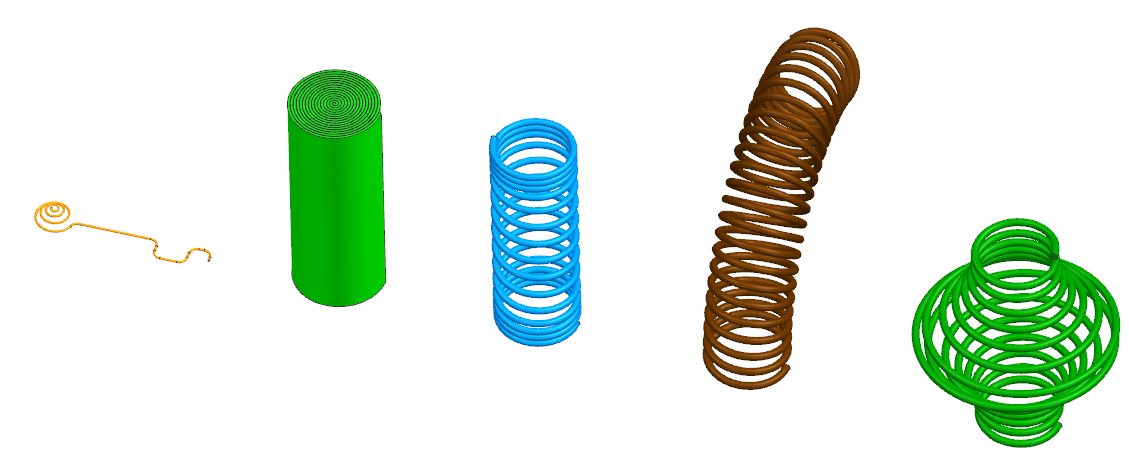
NX를 이용한 설계작업을 진행하면서 아주 가끔 이러한 형상이 필요한 경우가 있습니다. 그렇게 거창하거나 그렇게 난이도가 높은 기능을 필요로 하지 않지만 까다로운 형상들이죠.
이러한 형상을 작업할 때 필요한 몇가지 팁을 알려 드리겠습니다.
우선 핵심 기능은 Helix Curve입니다.
NX가 UG라고 불리던 시절에는 Law Curve의 옵션설정이나 프로그래밍을 통해 구현하였지만 현재는 간단한 명령어로 구현이 가능합니다.
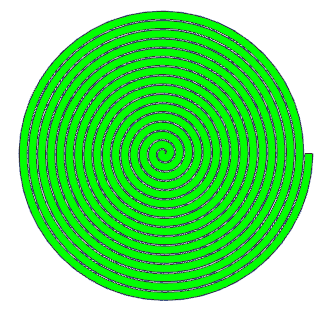
첫번째 형상은 Spiral 형상입니다. ( 일명 모기향 모양이죠 )
비교를 위해 Spiral형상을 Law Curve를 이용하여 생성하려면 Expression에 아래의 변수를 등록하고 Law Curve를 실행하면 됩니다.
A = 10 ( 시작과 끝거리 )
B = 1 ( 중심에서 시작 포인트의 거리 )
C = 10 ( 감긴 횟수 )
t = 1
xt = (t*A+B)*cos(t*(360*C))
yt = (t*A+B)*sin(t*(360*C))
zt = 0
이러한 복잡한 수식과 적용을 간편하게 Helix Curve를 활용해서 표현 할 수 있습니다.
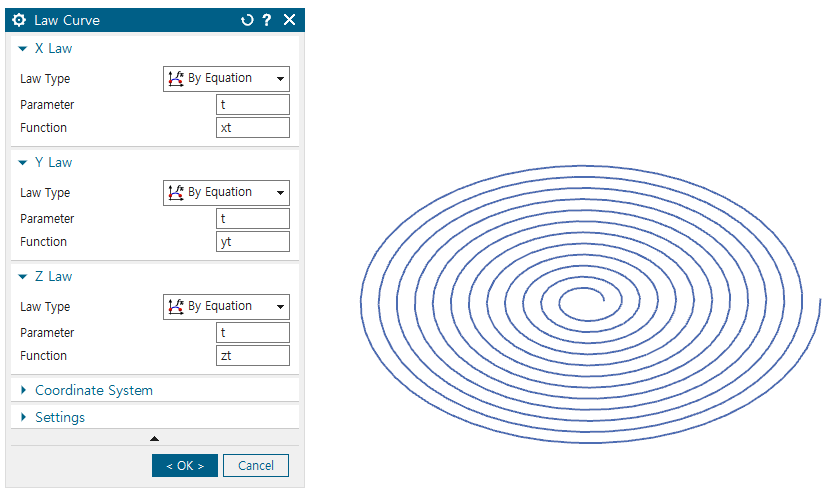
이제 Helix Curve를 이용하여 작업을 시작해 보겠습니다.
모든 작업은 편집설계를 감안하여 진행하므로 Spiral Curve의 생성 기준으로 CSYS를 이용합니다.
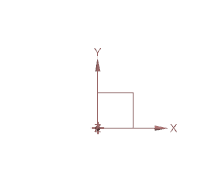
CSYS을 준비하고 Helix Curve를 실행한다.
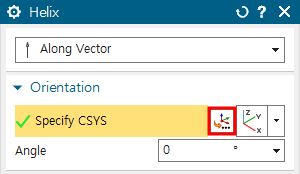
[ Orientation ]항목에서 CSYS Dialog를 선택하고
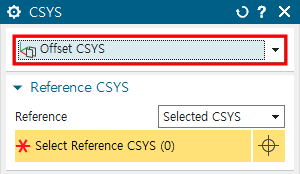
Offset CSYS를 선택 후 원점 CSYS를 선택하고 [ OK ]를 선택한다. ※ CSYS를 선택하여 Helix Curve를 생성하면 CSYS에 종속되어 CSYS를 수정하면 Helix Curve도 수정된다.
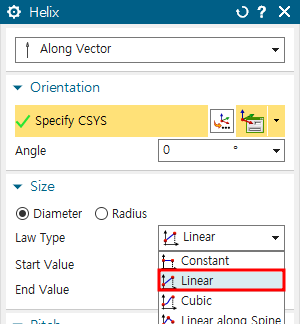
Helix Curve의 외경에 해당하는 [ Size ]항목의 [ Law Type ]을 Linear로 변경한다.
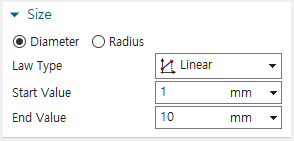
Start Value = 1, End Value = 10으로 한다. ※ Law Curve로 표현할 경우 Start 값은 B, End 값은 A에 해당한다.
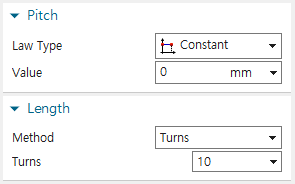
Spiral Curve는 평면으로 구성된 형태이므로 Helix Curve의 높이에 해당하는 Pitch값은 [ 0 ]으로 하고 턴 횟수 [ 10 ]을 입력하면 Spiral Curve의 생성이 완료 된다.
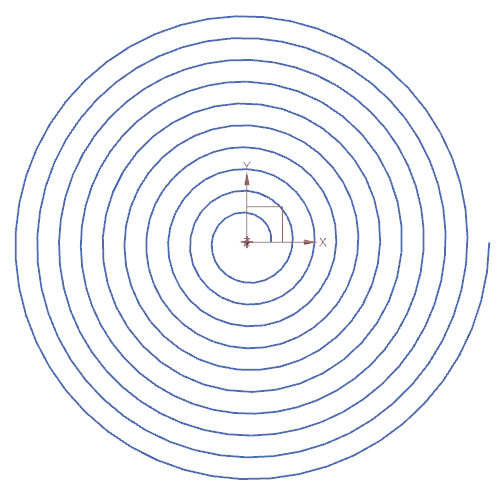
Law Curve로 표현할 경우 Pitch 값은 zt, 턴 횟수값은 C에 해당한다.
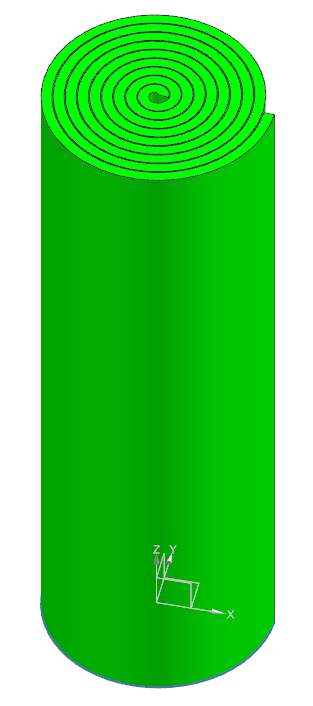
Extrude명령을 이용하면 배터리 젤리롤 형태를 표현하는데 활용이 가능한 형상이 된다.

두번째 형상은 건전지 접점 단자(?)형상입니다.
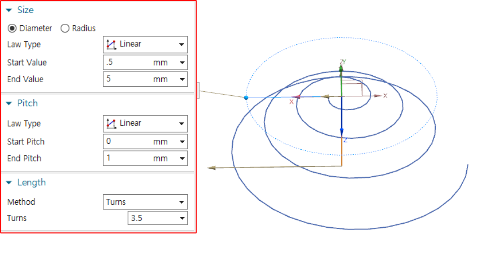
여기서 중요한 점은 Spiral형상과 다르게 Pitch 값도 입력하여 Z방향의 변화도 추가하고 턴 횟수 [ 3.5 ]를 입력하고 [ OK ]를 눌러 생성을 완료하고 추가 형상을 Sketch( 혹은 Line ) 기능을 이용하여 작도하고 Tube명령을 형상을 구현한다.
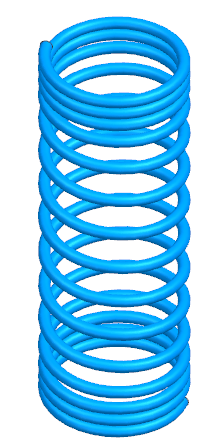
세번째 형상은 피치가 다른 부등 피치 스프링 형상입니다.
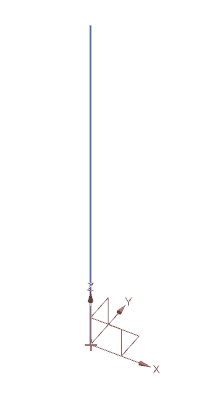
생성 기준인 CSYS와 추가로 Pitch의 조절을 위한 Line를 Z축 방향( 길이 30mm )으로 생성한다.
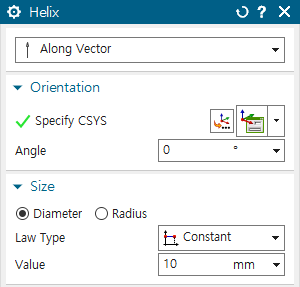
Orientation 항목에서 생성기준인 CSYS을 선택하고 직경값을 입력한다.
스프링의 직경은 일정하므로 Law Type을 Constant로 설정하고 [ 10 mm ]를 입력한다.
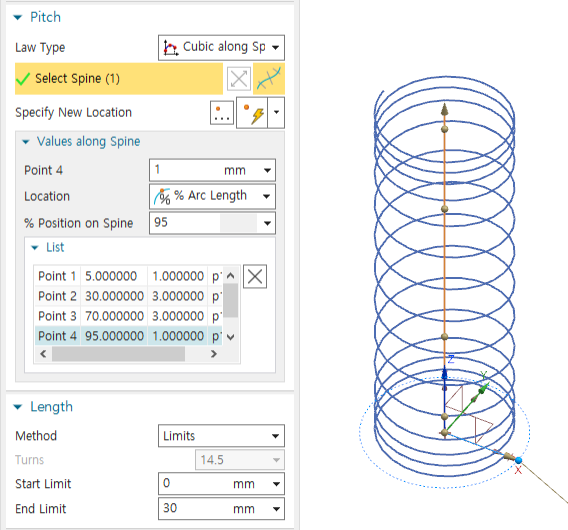
여기서 Pitch는 생성한 Line을 이용하여 정의가 되므로 Law Type을 [ Cubic along Spline ]으로 변경하고 Spline을 선택한다. 이후 Line의 포인트를 선택하여 해당 지점의 Pitch를 각각 입력하면 부등 피치 스프링을 생성할 수 있다. ※ Line상의 위치를 선택하고 List에서 세부적으로 값을 조정한다. ( 현재 선택된 Point4는 Line의 95% 지점의 Pitch는 1mm이라는 의미이다. )
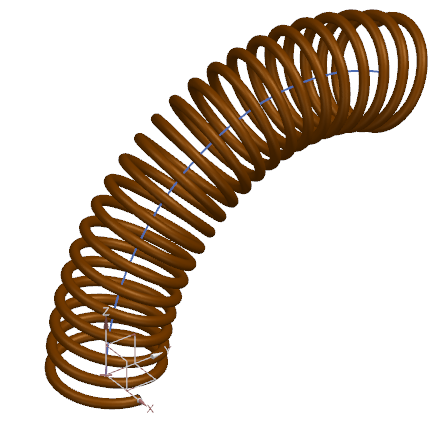
네번째 형상은 공압 제품의 에어 호스 형상입니다.
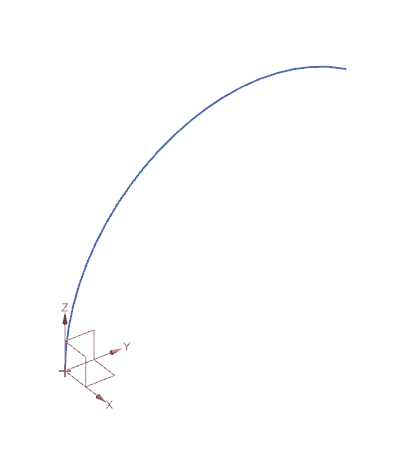
코일 형태의 에어 호스의 경로에 해당하는 자유곡선과 생성 기준인 CSYS를 준비한다.
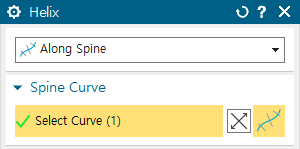
Helix Curve 생성 방식을 Along Spline로 변경하고 준비된 Spline을 선택한다. ※ 반드시 단일 Curve일 필요는 없다.
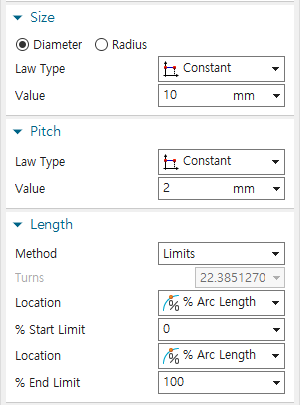
직경 [ 10mm ], Pitch [ 2mm ]를 입력하고 Length의 Method를 [ Limits ]로 변경한다. ※ 처음 선택한 Spline의 0% 지점에서 100% 지점까지 Helix Curve를 생성한다.
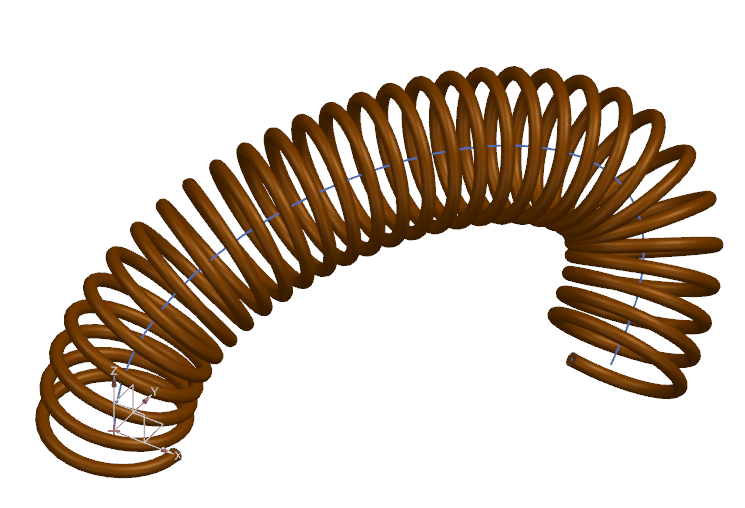
향후 경로에 해당하는 Curve를 수정하면 그에 따라 Helix Curve도 수정된다.
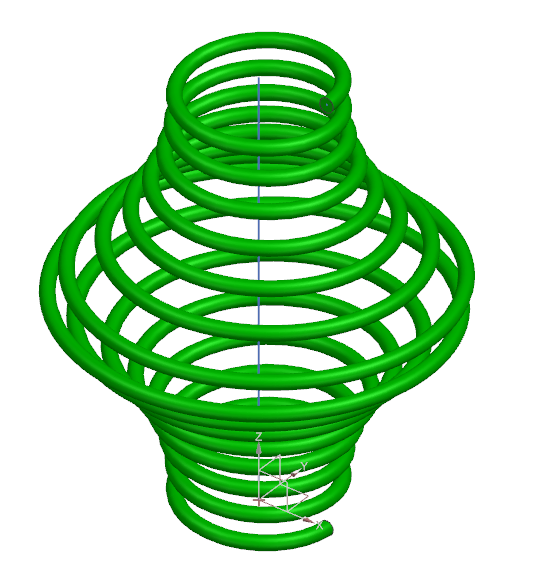
마지막 형상은 이런 것도 가능하다.. 정도로만 알아 주세요.
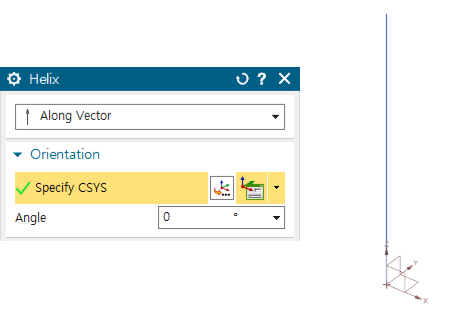
부등피치 스프링과 동일한 설정으로 생성되며 차이점은 Pitch는 일정하고 스프링의 직경만 Line의 포인트 기준으로 변화된다.
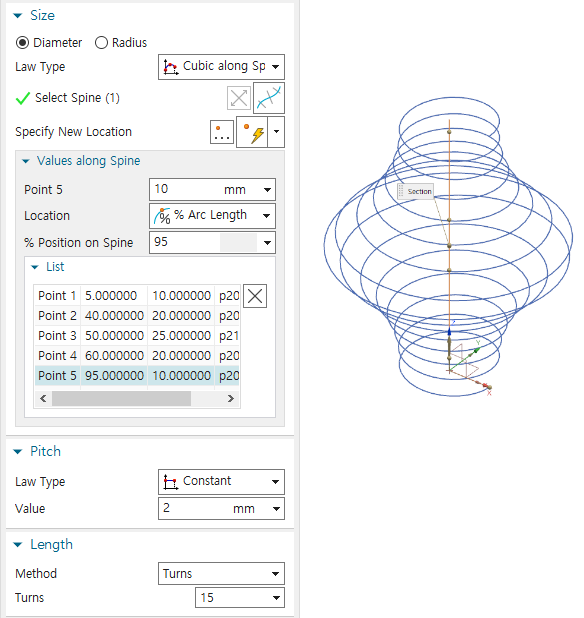
Size항목의 Law Type을 [ Cubic along Spline ]으로 설정하고 Line을 선택하면 위치를 지정하게 되는데 임의의 점을 선택하고 List에서 해당 지점의 세부 항목을 수정한다.
선택된 Point5는 Line의 **95%**지점이며 직경은 10mm이며 각 지점의 위치와 설정에 따라 모양이 달라진다.
※ Point 위치 지정은 선택된 Line의 실제 길이로도 지정이 가능하다.